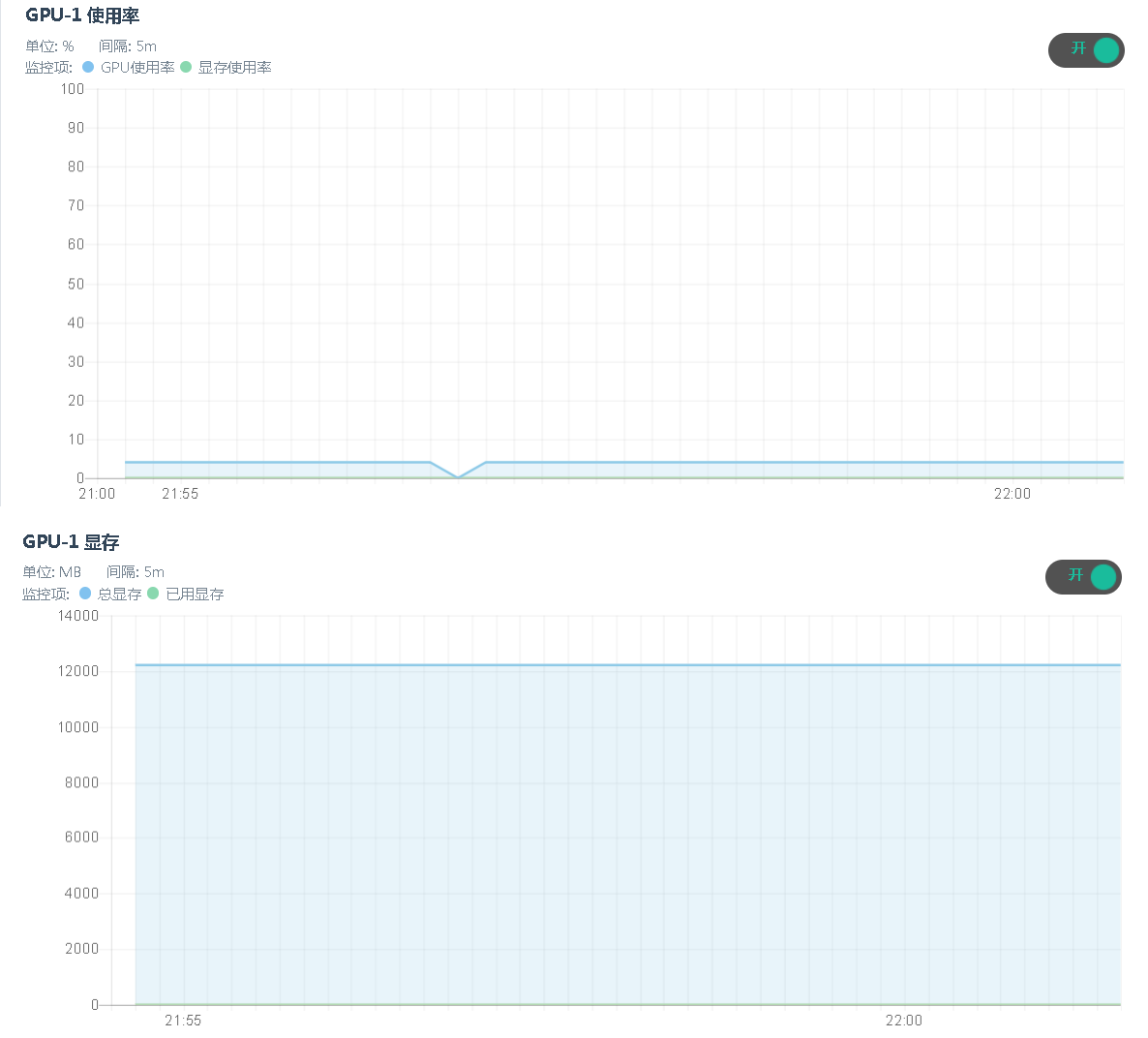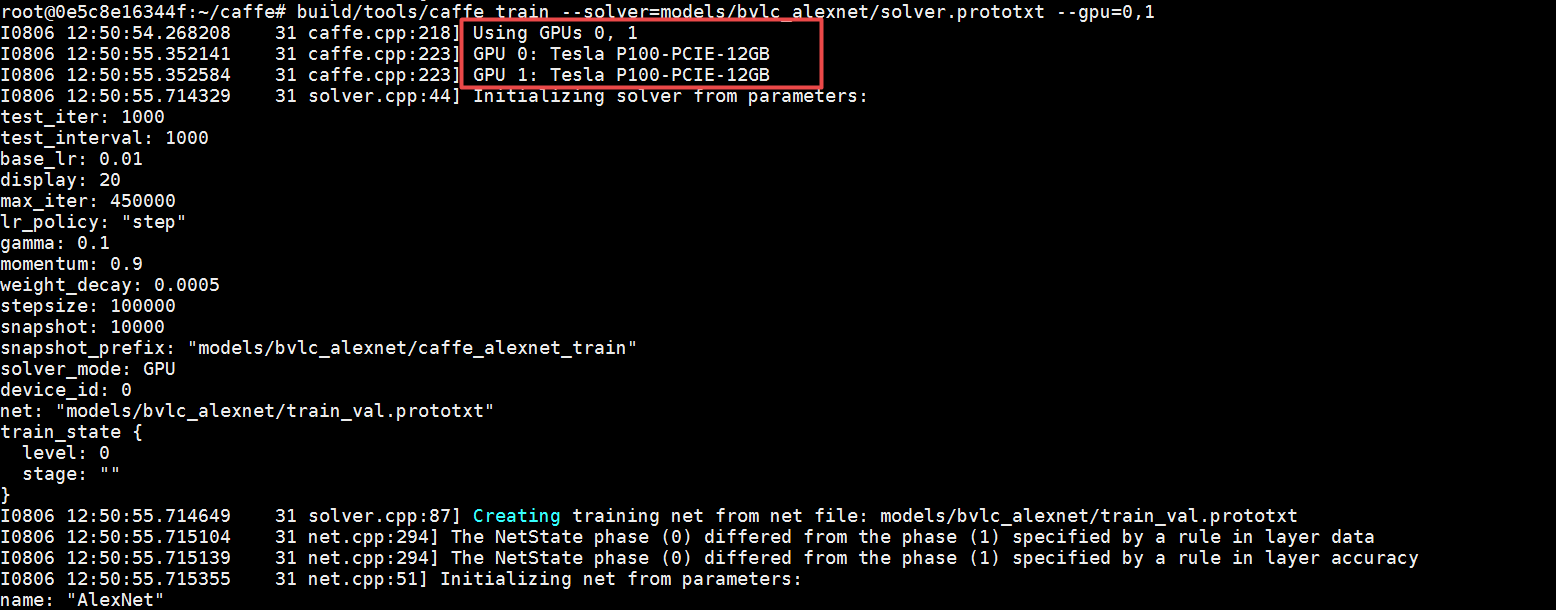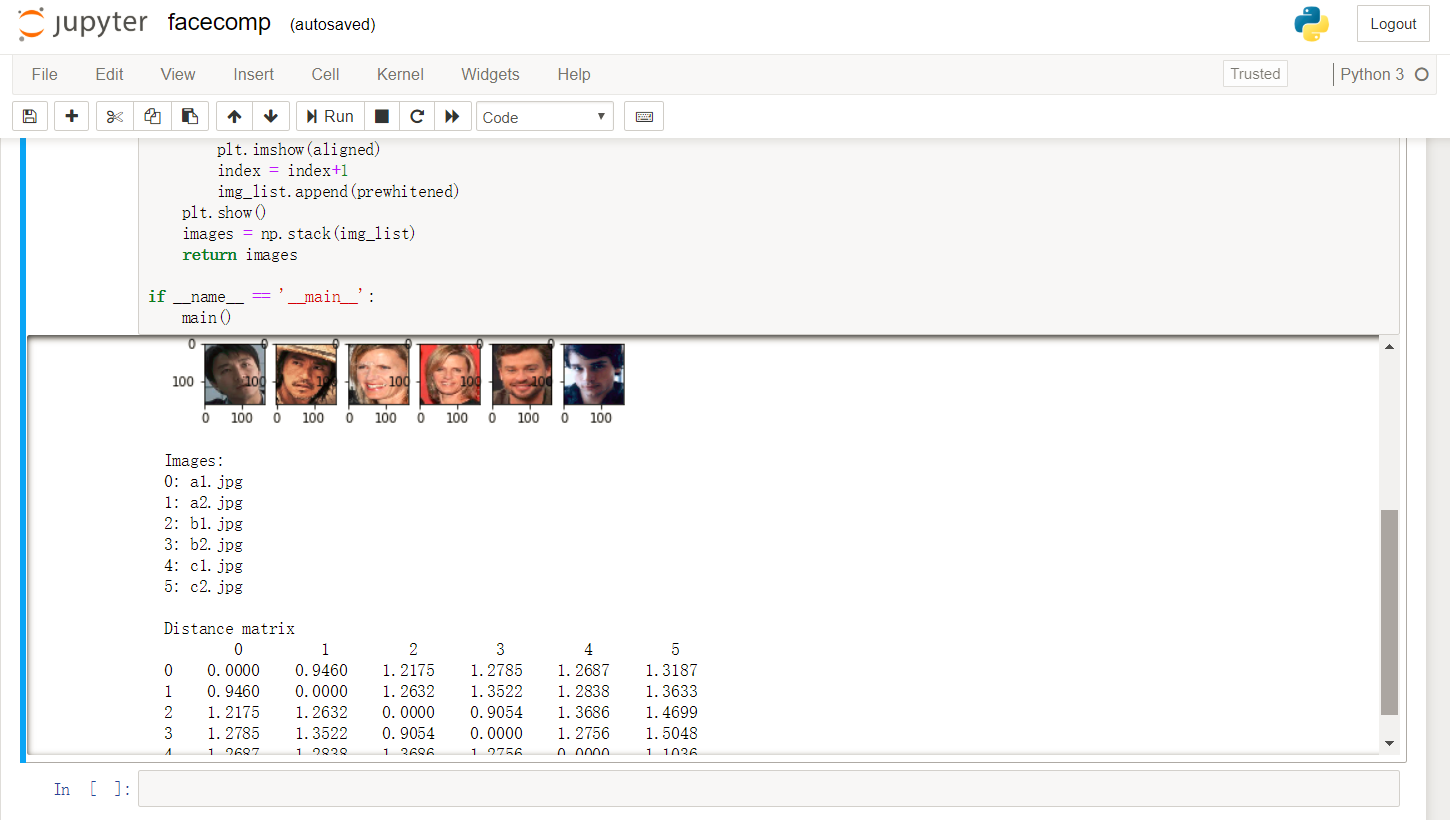2016 年 AlphaGo 战胜李世石,预示我们进入了 AI 时代。深度学习是 AI 的核心技术,在图像分类,自然语言处理,无人驾驶等众多领域显示出了强大的能力,各大巨头纷纷投入巨资研发。语音助手,人脸识别,外文翻译等等,AI 已融入到了我们生活的方方面面,极大了促进了社会的发展。其中 Caffe,TensorFlow,Keras,PyTorch 是主流的深度学习框架,拥有强大的社区支持,是实践深度学习不可或缺的工具。
Caffe 是一个被广泛使用的深度学习框架,由 BVLC 开发。Caffe 容易上手,训练速度快,组件模块化,并拥有大量训练好的经典模型。Caffe 在 GPU 上训练的性能很好,但只能支持单机多 GPU 的训练,不支持分布式多机训练。
TensorFlow 由 Google 大脑主导开发,是一个分布式系统上的大规模深度学习框架。移植性好,可以运行在移动设备上,并支持分布式多机多卡训练,支持多种深度学习模型。TensorFlow 还有功能强大的可视化组件 TensorBoard,能可视化网络结构和训练过程,对于观察复杂的网络结构和监控长时间、大规模的训练很有帮助。
PyTorch 从 Torch 发展而来,并经过了大量改进,由 FaceBook AI 团队主导开发。不同于 TensorFlow,PyTorch 采用动态计算图的方式,并提供良好的 Python 接口,代码简单灵活,使用起来非常方便。内存分配也经过了优化,能支持分布式多机训练。
Keras 是一个高层神经网络 API,由 Python 编写,通过调用其他深度学习框架来进行计算,如 TensorFlow、 Theano 以及 CNTK。 Keras 高度模块化,能快速搭建神经网络,并且非常容易上手。
本说明文档仅对应青云深度学习平台 2.0 版本,1.2 版本说明文档请参考青云深度学习平台1.2,1.1 版本说明文档请参考青云深度学习平台1.1。
深度学习平台基于 Docker 容器技术,将主流的深度学习框架做成 docker 镜像的形式,用户无需为环境进行繁琐的配置,直接运行容器化的深度学习应用,即可迅速开展训练和预测任务,提高了用户的开发和部署效率。 青云深度学习平台提供入门版、基础版和企业版三个版本,其中企业版搭载 NVIDIA Tesla P100 GPU,在 docker 宿主机中安装 NVIDIA Driver(387.26),nvidia-docker2,Docker(18.09.6),基础版搭载 AMD Radeon Pro Wx9100 GPU,在 docker 宿主机中安装 ROCm 2.6.22,Docker(18.09.7),入门版 docker 宿主机上安装 Docker(18.09.6),宿主机上预置了一个或多个 docker 镜像,镜像中均安装 Caffe(1.0,基础版硬件不支持未内置), TensorFlow(1.12.0), Keras(2.2.4), PyTorch(1.1.0) 框架。
| 版本 | GPU型号 | 支持区域 |
|---|---|---|
| 企业版 | NVIDIA Tesla P100 | pek3b pek3d pek3a sh1a |
| 基础版 | AMD Radeon Pro Wx9100 | pek3c |
| 入门版 | - | 全部区域 |
- 内置镜像
| 版本 | Python 版本 | CUDA/ROCm版本 | 内置镜像 | 描述 |
|---|---|---|---|---|
| 企业版 | 2.7/3.6 | CUDA 9.1 | qingcloud/deeplearning:1.1-cu91-cudnn7.1 | GPU 训练,CUDA 和 cuDNN 加速 |
| 基础版 | 2.7/3.6 | ROCm 2.6.22 | qingcloud/deeplearning:1.1-rocm26 | GPU 训练,ROCm 加速 |
| 入门版 | 2.7/3.6 | - | qingcloud/deeplearning:1.1-cpu | Intel CPU 无优化 |
| 入门版 | 2.7/3.6 | - | qingcloud/deeplearning:1.1-cpu-avx | Intel CPU 优化,AVX指令集加速 |
| 入门版 | 2.7/3.6 | - | qingcloud/deeplearning:1.1-cpu-avx2-mkldnn | Intel CPU 优化,AVX/AVX2 指令集和 MKLDNN 库加速 |
入门版内置 3 个镜像,其中有两个为 Intel CPU 优化镜像(1.1-cpu-avx 和 1.1-cpu-avx2-mkldnn),只有 CPU 架构为 SandyBridge, IvyBridge, Haswell, Broadwell, Skylake 才可以使用优化版镜像,不同区域部署支持的 CPU 架构略有不同,CPU 容器版镜像与 CPU 微架构的适配情况见基础版镜像与 CPU 微架构适配表
为满足用户对不同 Deep Learning 框架版本、Python 版本和 CUDA 版本的需求,青云深度学习平台提供了匹配不同版本的多个docker image,用户可依据需要拉取,多个版本的 docker image 以及获取命令见image 获取命令
- 各深度学习框架的 Docker Hub Repository 地址
| 深度学习框架 | Repository地址 |
|---|---|
| TensorFlow | https://hub.docker.com/r/qingcloud/tensorflow/ |
| Keras | https://hub.docker.com/r/qingcloud/keras/ |
| Pytorch | https://hub.docker.com/r/qingcloud/pytorch/ |
| Caffe | https://hub.docker.com/r/qingcloud/caffe/ |
| TensorFlow+Keras+Pytorch+Caffe | https://hub.docker.com/r/qingcloud/deeplearning/ |
界面将依据选择的版本,自动提供能够部署的区域,各区域支持的GPU型号参考深度学习版本、GPU型号和区域支持对应表。
- 填写服务名称和描述,选择系列和版本(系列和版本详见深度学习版本、GPU型号和区域支持对应表)。
- 填写节点配置、节点类型、节点个数、数据盘大小、磁盘类型等配置信息。
- 出于安全考虑,所有的集群都需要部署在私有网络中,选择自己创建的已连接路由器的私有网络中。
- Deep Learning app 与 QingStor 命令行工具集成,配置 QingStor 相关参数,可以方便的从 QingStor 拉取数据。
集群启动5分钟后,依次进入 QingCloud 控制台 -> AppCenter -> 管理,便可以看到主机的运行状态和 GPU 监控信息
- 运行状态
- GPU的监控
- 登录账号:ubuntu,登录初始密码:p12cHANgepwD
- 配置 VPN,并通过私网 IP 地址访问。参考VPN 隧道指南 配置 VPN,建议使用 VPN 方式,安全性较高;
- 若 Deep Learning 主机所在的 VPC 私有网络的路由器没有绑定公网 IP,则可以在青云控制台提供的 web 终端登录;
- 若 Deep Learning 主机所在的 VPC 私有网络的路由器绑定了公网 IP,则可以在 VPC 网络的路由器上配置端口转发策略,间接通过 ssh 客户端登录。
为保障主机安全,建议登陆之后更换成ssh秘钥登录方式,修改 ssh 服务禁止密码登录。修改方法:
vi /etc/ssh/sshd_config,将PasswordAuthentication设置为no,重启 ssh 服务:sudo service ssd restart, 由于端口转发带来的安全隐患,不建议采用端口转发方式登录主机
- 用户需要获得运行 docker 的权限,可以在每条命令之前使用 sudo ,也可以获得 root 用户的执行权限运行 docker
sudo su- 若使用企业版,启动命令为:
sudo nvidia-docker run -it --rm --name CONTAIN_NAME -p HOST_PORT:CONTAIN_PORT \
-v HOST_VOLUME:CONTAIN_VOLUME --net YOUR_DOCKER_NET --ip SPECIFIC_IP --expose=EXPOSED_PORTS \
qingcloud/deeplearning:1.1-cu91-cudnn7.1 /bin/bash- 若使用基础版,启动命令为:
drun -it --rm --name CONTAIN_NAME -p HOST_PORT:CONTAIN_PORT \
-v HOST_VOLUME:CONTAIN_VOLUME --net YOUR_DOCKER_NET --ip SPECIFIC_IP --expose=EXPOSED_PORTS \
qingcloud/deeplearning:1.1-rocm26 /bin/bash- 若使用入门版,启动命令为:
sudo docker run -it --rm --name CONTAIN_NAME -p HOST_PORT:CONTAIN_PORT \
-v HOST_VOLUME:CONTAIN_VOLUME --net YOUR_DOCKER_NET --ip SPECIFIC_IP --expose=EXPOSED_PORTS \
qingcloud/deeplearning:1.1-cpu /bin/bash- 容器名字、容器 IP 地址、端口映射查看:
sudo docker inspect your_contain_id | grep -i IPAddress- 单机训练启动: 使用内置镜像 qingcloud/deeplearning:1.1-cu91-cudnn7.1 启动容器,并且通过 -v 参数挂载测试用例,测试用例在宿主机 /home/ubuntu/test 目录,若用户在容器启动时未挂载测试用例,则可以从这里下载
sudo nvidia-docker run -it --rm --name test -p 8888:8888 -p 6006:6006 -v /home/ubuntu/test:/root/test qingcloud/deeplearning:1.1-cu91-cudnn7.1 /bin/bash- 分布式训练启动: 容器版分布式训练,需要设置容器共享主机网络。这里采用两台主机 node1:192.168.1.4,node2:192.168.1.5 进行实验,在 node1 和 node2 上各启动一个容器:
sudo nvidia-docker run -it --rm --name test01 -v /home/ubuntu/test:/root/test --net host qingcloud/deeplearning:1.1-cu91-cudnn7.1 /bin/bash网络模式采用 host 模式,容器共享主机网络,即容器的 IP 地址分别为:192.168.1.4和192.168.1.5
Caffe 支持 Python 接口,深度学习平台已经提供,目前不支持多机分布式训练,详情请见 Caffe 文档。(** 企业版和入门版分别内置了不同版本的 Caffe ,基础版未内置 Caffe ,请依据硬件情况选择需要部署的版本。**)
caffe 单机示例:
#企业版
cd /root/caffe-py3
#入门版
cd /opt/caffe-py3
./data/mnist/get_mnist.sh
./examples/mnist/create_mnist.sh
./build/tools/caffe train --solver=examples/mnist/lenet_solver.prototxtPyCaffe 单机示例:
cd /home/ubuntu/test/pycaffe
python mnist.py企业版查看 GPU 使用情况,可以使用如下命令:
nvidia-smi基础版查看 GPU 使用情况,可以使用如下命令:
/opt/rocm/bin/rocm-smiPyCaffe 目前不支持多 GPU 训练,多 GPU 训练只能通过 Caffe的C/C++途径实现
cd ~/caffe && build/tools/caffe train --solver=models/bvlc_alexnet/solver.prototxt --gpu=0,1完整信息请见 TensorFlow 文档
测试用例为:~/test/tensorflow/mnist.py,进入容器后运行命令如下:
cd ~/test/tensorflow
python mnist.pywget https://github.com/QingCloudAppcenter/DeepLearning/raw/master/examples/tensorflow_multi_gpu_test.py
python tensorflow_multi_gpu_test.py单 GPU 多任务共享方式,一般适用于 GPU 和显存需求不高的场景,同时启动多个容器分别运行一个任务,通过指定显存占用量的方式,实现多个任务共享 GPU 和显存。
以 TensorFlow 为例,只需要将任务的 Session 启动参数修改为指定的 Fraction 值(例如 0.4 ),即可限定该 Session 占用最多40%的显存。
gpu_options = tf.GPUOptions(per_process_gpu_memory_fraction=0.4)
sess = tf.Session(config=tf.ConfigProto(gpu_options=gpu_options))多任务共享 GPU 方式,用户需要根据训练任务的运算量和数据量大小,选择运行任务的个数,以及每个任务的显存占用比例。
如果主机有多个 GPU,TensorFlow 默认全部使用。如果想指定任务只使用指定 GPU,可以设置 CUDA_VISIBLE_DEVICES。
任务1运行在第一块 GPU 上( GPU 编号为0)
CUDA_VISIBLE_DEVICES=0 python mnist.py任务2运行在第二块 GPU 上( GPU 编号为1)
CUDA_VISIBLE_DEVICES=1 python mnist.py增加节点,在线扩容:在详情页点击 新增节点 按钮,可以对每个新增节点指定 IP 或选择自动分配。
TensorFlow 增加节点

TensorFlow 分布式训练需要指定 parameter server 和 worker 的 IP 地址和端口号(根据自己的 IP 进行修改)
跨区分布式:青云深度学习平台支持跨区分布式TensorFlow训练,首先使用IPSec或GRE方式,连通两个集群的路由器。参考IPSec隧道。如果是异地路由器,则要求两个路由器都有公网IP地址,并为公网IP分配足够的带宽,依据实际训练数据交互的带宽需求,调整带宽到合适的值。两个路由器连通之后,集群中的深度学习节点将会在不同的网段,例如 192.168.1.2 和 192.168.2.2 但是相互之间的连通性和在一个局域网没有差别,在进行 TensorFlow 分布式训练时,只需按照实际地址,指定分布式训练节点 IP 地址即可。
下面是一个 parameter server 和两个 worker 进行分布式训练的示例:
节点 1:
- 启动 parameter server
cd /home/ubuntu/test/tensorflow
GRPC_POLL_STRATEGY=poll python mnist_dist.py --ps_hosts=192.168.1.6:2221 --worker_hosts=192.168.1.6:2223,192.168.1.7:2223 --job_name=ps --task_index=0- 启动第一个 worker
cd /home/ubuntu/test/tensorflow
GRPC_POLL_STRATEGY=poll python mnist_dist.py --ps_hosts=192.168.1.6:2221 --worker_hosts=192.168.1.6:2223,192.168.1.7:2223 --job_name=worker --task_index=0节点 2:
- 启动第二个 worker (注意:是在第二个节点即新增节点上启动)
cd /home/ubuntu/test/tensorflow
GRPC_POLL_STRATEGY=poll python mnist_dist.py --ps_hosts=192.168.1.6:2221 --worker_hosts=192.168.1.6:2223,192.168.1.7:2223 --job_name=worker --task_index=1TensorFlow 分布式训练过程
 TensorFlow 分布式训练结果
TensorFlow 分布式训练结果

TensorFlow 中的 TensorBoard 提供了训练过程中丰富的信息,默认端口号为 6006。在某一节点上启动一下命令:
tensorboard --logdir=./tflog/您可以通过如下方式之一查看 TensorBoard UI:
- 如需在 TensorBoard 中显示相关信息,需要编写相关代码。TensorBoard 详细用法请参考 Github TensorBoard 页面。
- 通过公网访问,您需要先申请一个公网 IP 绑定在路由器上,在路由器上设置端口转发,同时打开防火墙相应的下行端口。
- 或参考 VPN 隧道指南 配置 VPN,通过私网 IP 地址访问。
完整信息请见 PyTorch文档
cd /home/ubuntu/test/pytorch
python mnist.pywget https://github.com/QingCloudAppcenter/DeepLearning/raw/master/examples/pytorch_multi_gpu_test.py
python pytorch_multi_gpu_test.py若出现类似错误:Unexpected end of /proc/mounts line *,是NVIDIA 驱动的问题,对运行结果无影响。
节点 1(主机,IP 地址 192.168.0.1, rank = 0):
cd /home/ubuntu/test/pytorch
GLOO_SOCKET_IFNAME=eth0 MASTER_ADDR=192.168.0.1 MASTER_PORT=23456 python mnist_dist.py --world_size=2 --rank=0节点 2(从机,IP 地址 192.168.0.2, rank = 1):
cd /home/ubuntu/test/pytorch
GLOO_SOCKET_IFNAME=eth0 MASTER_ADDR=192.168.0.1 MASTER_PORT=23456 python mnist_dist.py --world_size=2 --rank=1PyTorch 分布式训练过程
 PyTorch 分布式训练结果
PyTorch 分布式训练结果

跨区分布式:青云深度学习平台支持跨区分布式 PyTorch 训练,首先使用 IPSec 或 GRE 方式,连通两个集群的路由器。参考IPSec隧道。如果是异地路由器,则要求两个路由器都有公网 IP 地址,并为公网 IP 分配足够的带宽,依据实际训练数据交互的带宽需求,调整带宽到合适的值。两个路由器连通之后,集群中的深度学习节点将会在不同的网段,例如 192.168.1.2 和 192.168.2.2,但是相互之间的连通性和在一个局域网没有差别。
进行 Pytorch 分布式训练时,需要在分布式参数中指定 init_method 为 env 方式,参考代码pytorch_mnist_dist.py下载。以一台主机和一台从机为例,在两区节点都下载好分布式训练文件之后,启动命令如下:
主机 (IP: 192.168.1.2):
wget https://github.com/QingCloudAppcenter/DeepLearning/raw/master/examples/pytorch_mnist_dist.py
python pytorch_mnist_dist.py --master-addr 192.168.1.2 --rank 0从机 (IP:192.168.2.2):
wget https://github.com/QingCloudAppcenter/DeepLearning/raw/master/examples/pytorch_mnist_dist.py
python pytorch_mnist_dist.py --master-addr 192.168.1.2 --rank 1实际使用中,依据实际情况调整 world_size , master_addr 和 master_port 等参数。
Keras 默认使用 TensorFlow 来计算,目前青云平台上也只支持 TensorFlow 作为其计算框架。详情请见 Keras 文档
cd /home/ubuntu/keras
python mnist.py为了方便开发,各版本环境中都配有 jupyter notebook,用户可以交互式编程,并能直观展现实时计算结果。
jupyter 启动命令如下:
企业版:
sudo nvidia-docker run -it --rm --net host -v /home/ubuntu/test:/root/test qingcloud/deeplearning:1.1-cu91-cudnn7.1 /bin/bash
jupyter notebook --ip='your_host_eth0_ip' --allow-root基础版:
drun --net host -v /home/ubuntu/test:/root/test qingcloud/deeplearning:1.1-rocm26 /bin/bash
jupyter notebook --ip='your_host_eth0_ip' --allow-root入门版:
sudo docker run -it --rm --net host -v /home/ubuntu/test:/root/test qingcloud/deeplearning:1.1-cpu /bin/bash
jupyter notebook --ip='your_host_eth0_ip' --allow-rootjupyter notebook 默认端口号为 8888,启动上述命令后会输出 token 信息,这个信息在下面访问 notebook 时候需要。
如果需要通过公网访问这些信息您需要先申请一个公网 IP 绑定在路由器上,在路由器上设置端口转发,同时打开防火墙相应的下行端口。为了方便使用 jupyter notebook,也可参考VPN 隧道指南 配置 VPN。
jupyter notebook 开发环境浏览项目代码
 jupyter notebook 开发环境运行项目
jupyter notebook 开发环境运行项目
 jupyter notebook 开发环境切换 Python 版本
jupyter notebook 开发环境切换 Python 版本

wget https://github.com/QingCloudAppcenter/DeepLearning/raw/master/examples/keras_multi_gpu_test.py
pip install pytest six
python keras_multi_gpu_test.py为了让用户快速了解深度学习平台的性能指标以便于选择,我们使用 TensorFlow 性能测试代码中的 CNN Benchmark ,对常用硬件配置组合进行了测试。 我们选择 ResNet-50 模型,调用 Python 3.6 + TensorFlow 1.7.0( ROCm 版为 1.14.0 ) 环境,使用合成数据进行测试。
青云深度学习平台性能测试表
| 运行环境 | CPU | Memory | GPU | BatchSize | 项目 | Images/Sec (step time) |
|---|---|---|---|---|---|---|
| CUDA 9.1 | 8核(默认) | 32G | 1 | 64 | 训练 | 199.09 (5.02ms) |
| CUDA 9.1 | 8核(默认) | 32G | 1 | 64 | 推理 | 632.51 (1.58ms) |
| CUDA 9.1 | 8核(默认) | 32G | 2 | 64 | 训练 | 382.38 (2.62ms) |
| CUDA 9.1 | 8核(默认) | 32G | 2 | 64 | 推理 | 1102.66 (0.91ms) |
| CPU (无优化) | 8核(默认) | 32G | 0 | 32 | 训练 | 1.91 (523.56ms) |
| CPU (无优化) | 8核(默认) | 32G | 0 | 32 | 推理 | 8.36 (119.62ms) |
| CPU (无优化) | 16核(默认) | 32G | 0 | 32 | 训练 | 2.62 (381.68ms) |
| CPU (无优化) | 16核(默认) | 32G | 0 | 32 | 推理 | 11.44 (87.41ms) |
| CPU (MKL优化) | 8核(Broadwell) | 32G | 0 | 32 | 训练 | 12.55 (79.68ms) |
| CPU (MKL优化) | 8核(Broadwell) | 32G | 0 | 32 | 推理 | 37.78 (26.47ms) |
| CPU (MKL优化) | 16核(Broadwell) | 32G | 0 | 32 | 训练 | 16.15 (61.92ms) |
| CPU (MKL优化) | 16核(Broadwell) | 32G | 0 | 32 | 推理 | 48.65 (20.55ms) |
| ROCm 2.6.22 | 8核(Haswell) | 40G | 1 | 64 | 训练 | 166.28 (6.01ms) |
| ROCm 2.6.22 | 8核(Haswell) | 40G | 1 | 64 | 推理 | 544.22 (1.84ms) |
| ROCm 2.6.22 | 16核(Haswell) | 80G | 2 | 64 | 训练 | 209.07 (4.78ms) |
| ROCm 2.6.22 | 16核(Haswell) | 80G | 2 | 64 | 推理 | 875.74 (1.14ms) |
TensorFlow 官方性能测试情况,请参见 官方GPU性能测试 官方CPU性能测试
为了便于用户对比,我们选择和官方各项测试接近的硬件配置和相同的 BatchSize 。
因为 CPU 无优化版本仅支持 NHWC 数据格式,所以除了 CPU (无优化版)测试,其他测试中使用的数据格式均为 NCHW 。
CPU 版本测试中,使用常用优化方式,设置 intra_op 等于物理核个数, inter_op 为 1, kmp_blocktime 为 30(对本测试用例的 ResNet-50 模型和 BatchSize 32,适用该值,其他任务需要依据实际情况调整)。参考CPU 优化参考
为了方便用户使用,我们收集了深度学习常用的数据集,以及一些常用模型的预训练权重,放在对象存储中,用户可直接使用这些数据开始自己的工作,节省下载数据的时间,提高工作效率。
| 名称 | 地址 | URL | 尺寸 |
|---|---|---|---|
| ILSVRC2017 Object localization dataset | CLS-LOC dataset | https://appcenter-deeplearning.sh1a.qingstor.com/dataset/imagenet/ILSVRC2017_CLS-LOC.tar.gz | 155GB |
| ILSVRC2017 Object detection dataset | DET dataset | https://appcenter-deeplearning.sh1a.qingstor.com/dataset/imagenet/ILSVRC2017_DET.tar.gz | 55GB |
| ILSVRC2017 Object detection test dataset | DET test dataset | https://appcenter-deeplearning.sh1a.qingstor.com/dataset/imagenet/ILSVRC2017_DET_test_new.tar.gz | 428MB |
| 名称 | 地址 | 数量/尺寸 |
|---|---|---|
| 2017 Train Images | https://appcenter-deeplearning.sh1a.qingstor.com/dataset/coco/train2017.zip | 118K/18GB |
| 2017 Val images | https://appcenter-deeplearning.sh1a.qingstor.com/dataset/coco/val2017.zip | 5K/1GB |
| 2017 Test images | https://appcenter-deeplearning.sh1a.qingstor.com/dataset/coco/test2017.zip | 41K/6GB |
| 2017 Unlabeled images | https://appcenter-deeplearning.sh1a.qingstor.com/dataset/coco/unlabeled2017.zip | 123K/19GB |
| 2017 Train/Val annotations | https://appcenter-deeplearning.sh1a.qingstor.com/dataset/coco/annotations_trainval2017.zip | 241MB |
| 2017 Stuff Train/Val annotations | https://appcenter-deeplearning.sh1a.qingstor.com/dataset/coco/stuff_annotations_trainval2017.zip | 401MB |
| 2017 Testing Image info | https://appcenter-deeplearning.sh1a.qingstor.com/dataset/coco/image_info_test2017.zip | 1MB |
| 2017 Unlabeled Image info | https://appcenter-deeplearning.sh1a.qingstor.com/dataset/coco/image_info_unlabeled2017.zip | 4MB |
| Name | Category | Summary | Files |
|---|---|---|---|
| Vystadial | Speech | English and Czech data, mirrored from the Vystadial project | data_voip_cs.tgz [1.5G] data_voip_en.tgz [2.7G] |
| TED-LIUM | Speech | English speech recognition training corpus from TED talks, created by Laboratoire d’Informatique de l’Université du Maine (LIUM) (mirrored here) | TEDLIUM_release1.tar.gz [21G] |
| THCHS-30 | Speech | A Free Chinese Speech Corpus Released by CSLT@Tsinghua University | data_thchs30.tgz [6.4G] test-noise.tgz [1.9G] resource.tgz [24M] |
| Aishell | Speech | Mandarin data, provided by Beijing Shell Shell Technology Co.,Ltd | data_aishell.tgz [15G] resource_aishell.tgz [1.2M] |
| Free ST Chinese Mandarin Corpus | Speech | A free Chinese Mandarin corpus by Surfingtech (www.surfing.ai), containing utterances from 855 speakers, 102600 utterances; | ST-CMDS-20170001_1-OS.tar.gz [8.2G] |
Q. Cao, L. Shen, W. Xie, O. M. Parkhi, A. Zisserman VGGFace2: A dataset for recognising faces across pose and age. Arxiv: https://arxiv.org/abs/1710.08092.
| 名称 | 描述 | 地址 | 尺寸 |
|---|---|---|---|
| zhwiki-latest-pages-articles.xml.bz2 | 2018年7月23日时最新的中文维基百科语料 | https://appcenter-deeplearning.sh1a.qingstor.com/dataset/wiki/zhwiki-latest-pages-articles.xml.bz2 | 1.5GB |
| enwiki-latest-pages-articles.xml.bz2 | 2018年7月23日时最新的英文维基百科语料 | https://appcenter-deeplearning.sh1a.qingstor.com/dataset/wiki/enwiki-latest-pages-articles.xml.bz2 | 14.2GB |
TensorFlow-Slim image classification model library
下表中 Checkpoint 地址均为青云对象存储地址,可直接下载。
Inception V1的训练和测试
为了方便用户测试和使用,我们选择了 Google 的 Inception v1(GoogLeNet),对30幅猫和狗的图片进行简要的训练和推理测试(因为只使用30幅图片进行快速演示,所以未设置验证和测试图片,使用训练图片进行推理,简明验证权重和 BatchNormalization 等参数的保存),能够在几分钟内完成从头训练 (Train from scratch),保存权重,加载训练的权重进行推理等整个流程环节。并使用相同的代码,加载 Google 发布在 TensorFlow 工程中的预训练权重,测试对图片的推理。用户通过这个示例,能够快速了解平台并部署自己的深度学习模型。
测试步骤如下:
下载测试代码并解压
cd /home/ubuntu
wget https://appcenter-deeplearning.sh1a.qingstor.com/models/Slim-InceptionV1.tar
tar xvf Slim-InceptionV1.tar
cd Slim-InceptionV1训练30幅图片的猫狗2分类
python train.py训练在 GPU 上会在1分钟内完成,如下
Inception v1 训练过程
Inception v1 训练结果
使用刚才训练的权重对图片进行推理
python test.py picture/dog/dog1.jpg
python test.py picture/cat/cat1.jpg从结果可以看出,保存的权重对图片进行了较好的2分类。
Inception v1 推理
使用预训练权重对图片进行推理
刚才使用的只是2分类的自己训练的权重,也可以直接使用 Google 发布在 TensorFlow 工程中使用 ImageNet 训练的1000分类预训练权重,或者基于这个预训练结果进行迁移学习。这里简要演示使用预训练权重推理的过程
下载并解压预训练权重
wget https://appcenter-deeplearning.sh1a.qingstor.com/models/TensorFlow-Slim%20image%20classification/inception_v1_2016_08_28.tar.gz
tar xvf inception_v1_2016_08_28.tar.gz使用预训练权重进行推理
python test_pretrained.py picture/dog/dog2.jpg
python test_pretrained.py picture/cat/cat2.jpg这里加载了 ImageNet 的标签文本,并依据 softmax 结果输出标签值,所以可以显示出图像分类的文本结果
Inception v1 使用预训练权重推理
FasterRCNN 目标检测
源代码来自https://github.com/tensorpack/tensorpack, 修改部分代码以使用 COCO 2017 数据集进行训练,并使用 ImageNet-R50 Backbone 网络和 COCO 2017 数据集训练了 300000 iterations,保存对应的 checkpoint ,增加 jupyter notebook 版测试程序,显示初步训练的结果,代码在对象存储下载。基于 Python 3.6,需要安装 opencv-contrib-python 、 tensorpack 、 pycocotools 包。
FasterRCNN训练
激活 Python 3.6 环境,下载文件后解压,然后在 tensorpack/coco 目录下,下载 COCO 2017 数据集文件并解压(这里已经包含了 annotations 和 val2017 ,仅需下载 train2017 和 test2017 )。
# 下载并解压
cd /data
wget https://appcenter-deeplearning.sh1a.qingstor.com/models/tensorpack.tar
tar xvf tensorpack.tar
# 下载 COCO 2017 数据集(数据集将占用27GB空间,请确保硬盘空间充足)
cd tensorpack/coco
wget https://appcenter-deeplearning.sh1a.qingstor.com/dataset/coco/train2017.zip
wget https://appcenter-deeplearning.sh1a.qingstor.com/dataset/coco/test2017.zip
tar xvf train2017.zip
tar xvf test2017.zip
# 从头开始训练
cd /data/tensorpack/examples/FasterRCNN
python train.py --config MODE_MASK=False MODE_FPN=True BACKBONE.WEIGHTS=/data/tensorpack/modelzoo/FasterRCNN/ImageNet-R50-AlignPadding.npz DATA.BASEDIR=/data/tensorpack/coco/
# 从保存的 checkpoint 开始训练(注意代码在开始训练时将清空train_log/maskrcnn文件夹,请在开始训练前将需要保存的数据转移到其他文件夹,示例中转移到了train_log/bak文件夹)
python train.py --load=/data/tensorpack/examples/FasterRCNN/train_log/bak/model-10000.index --config MODE_MASK=False MODE_FPN=True BACKBONE.WEIGHTS=/data/tensorpack/modelzoo/FasterRCNN/ImageNet-R50-AlignPadding.npz DATA.BASEDIR=/data/tensorpack/coco/训练开始后,将显示训练进度并在每个 epoch 完成后保存一次 checkpoint(每次保存占用约500MB空间,长时间训练请关注硬盘空间),如下图所示
FasterRCNN推理
激活 Python 3.6 环境,下载文件后解压,然后在 tensorpack/examples/FasterRCNN 目录下,运行 jupyter notebook。
# 下载并解压
cd /data
wget https://appcenter-deeplearning.sh1a.qingstor.com/models/tensorpack.tar
tar xvf tensorpack.tar
# 运行 jupyter notebook
cd tensorpack/examples/FasterRCNN
jupyter notebook --ip=`ifconfig eth0 2>/dev/null|awk '/inet addr:/ {print $2}'|sed 's/addr://'`在浏览器中打开 jupyter notebook 的页面,打开 test.ipynb 并运行,将显示初步训练的权重对测试图片的目标检测结果。如下图所示
FaceNet 人脸相似度计算
源代码来自https://github.com/davidsandberg/facenet,将预训练权重一起打包,增加 jupyter notebook 版测试程序,用来演示基本的 jupyter notebook 运行、交互和图像显示等功能,在对象存储下载。基于 Python 3.6,需要安装 opencv-contrib-python 包。
激活 Python 3.6 环境,下载文件后解压,然后在 facenet/src 目录下,运行 jupyter notebook。
# 下载并解压
cd /home/ubuntu/
wget https://appcenter-deeplearning.sh1a.qingstor.com/models/facenet.tar
tar xvf facenet.tar
# 运行 jupyter notebook
cd facenet/src
jupyter notebook --ip=`ifconfig eth0 2>/dev/null|awk '/inet addr:/ {print $2}'|sed 's/addr://'`在浏览器中打开 jupyter notebook 的页面,将看到如下内容
打开 facecomp.ipynb 并运行,在提示输入 model file path 时,输入预训练权重路径 20180408-102900 ;提示输入需要计算的照片时,输入 a1.jpg a2.jpg b1.jpg b2.jpg c1.jpg c2.jpg 。(这里随机选择了 VGGFace2 数据集中3个人6张照片作为示例)
将计算并显示6张人脸照片相互之间的距离,同一个人的照片,距离较近。如下图所示
用户可以使用对象存储中的 VGGFace2 或者自己的数据集,来训练 FaceNet,获得适用于自己业务的模型。
Kaldi 中文语音识别
Kaldi 是一个开源的语音识别工具箱,使用C++编写,在 Apache License v2.0 下发布,广泛用于语音识别研究者的研究工作,也用于一些工业语音识别系统的后台服务。 本示例演示 Kaldi 在青云 CPU 平台上的安装和配置,在配置 Kaldi 的基础上,使用 CVTE 公司在 http://kaldi-asr.org 上开源的普通话 TDNN chain 模型完成普通话的语音识别,帮助用户快速熟悉语音识别工具箱的应用。
操作流程:下载 Kaldi 工具箱,编译 CPU 版本,并调用 CVTE 模型,对中文语音文件进行语音识别。 Kaidi 库地址:https://github.com/kaldi-asr/kaldi CVTE 中文模型下载:CVTE Mandarin Model 下载 来自:http://kaldi-asr.org
Kaldi 库编译安装和中文语音识别测试步骤如下,这里以 /data 目录下的操作来讲解
# 下载并编译 Kaldi 库 CPU 版本
cd /data
git clone https://github.com/kaldi-asr/kaldi.git kaldi --origin golden
cd /data/kaldi/tools
make (注意这步不能用 -j 参数)
cd /data/kaldi/src
./configure --shared
make -j 8 (可以调整为实际 CPU 核数)
# 下载 CVTE 预训练模型并解压到 Kaldi example 文件夹
cd /data
wget http://kaldi-asr.org/models/2/0002_cvte_chain_model.tar.gz
tar xvf 0002_cvte_chain_model.tar.gz
mv cvte /data/kaldi/egs
# 下载推理测试脚本并测试语音识别
wget https://appcenter-deeplearning.sh1a.qingstor.com/models/kaldi_test.tar
tar xvf kaldi_test.tar
cd kaldi_test
./multi_test.sh测试脚本说明:CVTE 预训练模型需要对特征(这里第一步选用的是 FBank 特征)进行 CMVN 预处理后,再送入 DNN + HMM 进行处理,才能得到较好的识别效果,所以这里的测试脚本有3步。如果要测试其他音频文件,修改 wav.scp 和 utt2spk 文件。封装其他服务请参考Kaldi 开发文档,调用其 API 编写新的程序。
BERT 中文 NER
使用谷歌的 BERT 模型和中文预训练权重,配合 BiLSTM + CRF 模型进行中文命名实体识别(NER)。在 NVidia Tesla P100 和 AMD Wx9100 GPU上运行,并观察训练速度。实例代码在对象存储下载。语料为 MSRA NER 语料,BIO 标注,训练集为 45000 句。
运行深度学习镜像并进入容器,进行如下操作
# 下载源码并解压
wget https://appcenter-deeplearning.sh1a.qingstor.com/models/BERT-ChineseNER.tar
tar xvf BERT-ChineseNER.tar
cd BERT-ChineseNER
# 下载BERT预训练模型并接压
wget https://storage.googleapis.com/bert_models/2018_11_03/chinese_L-12_H-768_A-12.zip
unzip chinese_L-12_H-768_A-12.zip
mv chinese_L-12_H-768_A-12 bert_model
# 开始训练
python3 model.py -e train -ic bert_model/bert_model.ckpt训练默认参数为 BatchSize = 8,可以在 12G/16G 显存的 GPU 上运行。
NVidia Tesla P100 训练速度如下
AMD Radeon Pro Wx9100 训练速度如下
Gensim 处理中文维基百科语料 Word2Vec
使用常用的 gensim 自然语言处理包,对中文维基百科进行 Word2Vec 处理,并测试处理结果。示例代码在对象存储下载。需要安装 gensim, jieba 包,以及 OpenCC 应用程序。
激活 Python 3.6 环境,下载文件后解压,然后在 gensim 目录下,进行如下操作
# 下载中文维基百科语料
wget https://appcenter-deeplearning.sh1a.qingstor.com/dataset/wiki/zhwiki-latest-pages-articles.xml.bz2
# 处理语料为文本格式(得到 wiki.zht.text 文件)
python process_wiki.py zhwiki-latest-pages-articles.xml.bz2 wiki.zht.text
# 繁体转简体(得到 wiki.zhs.text )
opencc -i wiki.zht.text -o wiki.zhs.text -c t2s.json
# 切词并过滤英文和数字(得到 wiki_seg.txt )
python segment.py
# 训练Word2Vec(在4核8G CPU 平台,训练时间约2小时)
python train.py训练完成后,在 gensim 目录下,运行 jupyter notebook,浏览器打开并运行 test.ipynb,对训练结果进行测试(本示例也包含了预训练模型,可直接运行该测试),测试效果如下图
有两种方法,但首先需要在容器启动时进行端口映射,将容器的8888端口(jupyter 服务)或者6006端口(tensorboard 服务)映射到宿主机 host_ip 的相应端口 host_port。
sudo nvidia-docker run -it --rm -p host_port:8888 image_id /bin/bash-
方法1: 对 host_port 端口再次进行端口映射,该 VPC 网络必须绑定公网 IP:vpc_ip,由于云平台会为该云主机自动添加一个默认的防火墙,用户还需要修改防火墙的下行策略,放行端口 host_port,最后在控制台的 VPC 网络中将 host_port 映射到 VPC 网络路由器的相应端口 vpc_port,在浏览器中输入 vpc_ip:vpc_port 便可以访问
-
方法2(建议): 无需修改防火墙策略,在下图所示的 VPC 网络中配置VPN服务,则可以轻松访问云端私有网络中的主机。 在浏览器中输入 host_ip:host_port 便可以访问
由于容器中可能存在多个版本的 Python(2.7, 3.5, 3.6),若使用的当前镜像的名称类似 tensorflow1.8-py36-cu91-cudnn7.1,则表示 TensorFlow 安装在 Python 3.6 的包目录下,应该使用 Python 3.6 运行,总之,应根据镜像名字运行对相应版本的 Python 。新版本容器镜像同时安装有 Python 2.7 和 Python 3.6,分别使用 python/pip 和 python3/pip3 命令操作,使用和进行包配置时,请注意当前使用的 Python 版本。
该错误因容器无法加载 CUDA 的链接库,可能是两个原因导致的:
- 错误的使用 docker 命令启动容器,GPU 版本的镜像必须通过 nvidia-docker 启动;
- 在入门版、基础版主机上运行企业版容器。
- test/ 存放当前镜像中的 Deep Learning 框架的测试文件,若不需测试可删除
- caffe/ opencv/ nccl/ 为镜像制作过程中的中间文件,镜像中已经编译安装 caffe, opencv, nccl,不建议删除
-
企业版:在容器或主机中运行 nvidia-smi 查看 GPU 设备是否正常,也可以使用
watch -n 0.5 nvidia-smi动态的查看 GPU 的使用情况。 -
基础版:在容器或主机中运行 /opt/rocm/bin/rocm-smi 查看 GPU 设备是否正常,也可以使用
watch -n 0.5 /opt/rocm/bin/rocm-smi动态的查看 GPU 的使用情况。 -
查看 TensorFlow 是否可以正常使用 GPU
import tensorflow as tf
sess = tf.InteractiveSession()- 查看 Keras 是否可以正常使用 GPU
from keras import backend as K
K.tensorflow_backend._get_available_gpus()- 查看 Caffe 是否可以正常使用 GPU
cd /root/caffe
sh data/mnist/get_mnist.sh
sh examples/mnist/create_mnist.sh
sed -i "s/solver_mode: CPU/solver_mode: GPU/g" examples/mnist/lenet_solver.prototxt
sh examples/mnist/train_lenet.sh- 查看 PyTorch 是否可以正常使用 GPU
import torch
torch.cuda.is_available()
torch.cuda.current_device()
torch.cuda.device(0)
torch.cuda.device_count()
torch.cuda.get_device_name(0)更换浏览器,建议使用 Google 浏览器
建议更改 pip 源以提升安装速度,创建 /root/.pip/ 文件夹,新建 pip.conf 文件,文件内容为
[global]
timeout = 6000
index-url = https://pypi.tuna.tsinghua.edu.cn/simple
trusted-host = pypi.tuna.tsinghua.edu.cn| 框架版本 | Python 版本 | CUDA/ROCm 版本 | image 获取命令 |
|---|---|---|---|
| deeplearning1.1 | 2.7/3.6 | CUDA 9.1 | docker pull qingcloud/deeplearning:1.1-cu91-cudnn7.1 |
| deeplearning1.1 | 2.7/3.6 | ROCm 2.6.22 | docker pull qingcloud/deeplearning:1.1-rocm26 |
| deeplearning1.1 | 2.7/3.6 | - | docker pull qingcloud/deeplearning:1.1-cpu |
| deeplearning1.1 | 2.7/3.6 | - | docker pull qingcloud/deeplearning:1.1-cpu-avx |
| deeplearning1.1 | 2.7/3.6 | - | docker pull qingcloud/deeplearning:1.1-cpu-avx2-mkldnn |
| deeplearning1.0 | 2.7 | 9.1 | docker pull qingcloud/deeplearning:1.0-py27-cu91-cudnn7.1 |
| deeplearning1.0 | 2.7 | - | docker pull qingcloud/deeplearning:1.0-py27-cpu |
| deeplearning1.0 | 2.7 | - | docker pull qingcloud/deeplearning:1.0-py27-cpu-avx |
| deeplearning1.0 | 2.7 | - | docker pull qingcloud/deeplearning:1.0-py27-cpu-avx2-mkldnn |
| caffe1.0 | 2.7/3.6 | 9.1 | docker pull qingcloud/caffe:1.0-cu91-cudnn7.1 |
| caffe1.0 | 2.7/3.6 | 8.0 | docker pull qingcloud/caffe:1.0-cu80-cudnn7.1 |
| caffe1.0 | 2.7/3.6 | - | docker pull qingcloud/caffe:1.0-cpu |
| caffe1.0 | 3.6 | - | docker pull qingcloud/caffe:1.0-bvlc-py36-cpu |
| caffe1.0 | 2.7 | - | docker pull qingcloud/caffe:1.0-bvlc-py27-cpu |
| caffe1.0 | 3.6 | 9.1 | docker pull qingcloud/caffe:1.0-bvlc-py36-cu91-cudnn7.1 |
| caffe1.0 | 3.6 | 8.0 | docker pull qingcloud/caffe:1.0-bvlc-py36-cu80-cudnn7.1 |
| caffe1.0 | 2.7 | 9.1 | docker pull qingcloud/caffe:1.0-bvlc-py27-cu91-cudnn7.1 |
| caffe1.0 | 2.7 | 8.0 | docker pull qingcloud/caffe:1.0-bvlc-py27-cu80-cudnn7.1 |
| pytorch1.1.0 | 2.7/3.6 | CUDA 9.1 | docker pull qingcloud/pytorch:1.1.0-cpu-gpu-cu91-cudnn7.1 |
| pytorch1.1.0 | 2.7/3.6 | CUDA 8.0 | docker pull qingcloud/pytorch:1.1.0-cpu-gpu-cu80-cudnn7.1 |
| pytorch1.0.1 | 2.7 | CUDA 9.1 | docker pull qingcloud/pytorch:1.0.1-py27cpu-gpu-cu91-cudnn7.1 |
| pytorch1.0.1 | 2.7 | CUDA 8.0 | docker pull qingcloud/pytorch:1.0.1-py27cpu-gpu-cu80-cudnn7.1 |
| pytorch1.0.1 | 3.6 | CUDA 9.1 | docker pull qingcloud/pytorch:1.0.1-py36-cpu-gpu-cu91-cudnn7.1 |
| pytorch1.0.1 | 3.6 | CUDA 8.0 | docker pull qingcloud/pytorch:1.0.1-py36-cpu-gpu-cu80-cudnn7.1 |
| pytorch0.4.0 | 3.6 | CUDA 9.1 | docker pull qingcloud/pytorch:0.4.0-py36-cpu-cu91-cudnn7.1 |
| pytorch0.4.1 | 3.6 | CUDA 8.0 | docker pull qingcloud/pytorch:0.4.1-py36-cpu-cu80-cudnn7.1 |
| pytorch0.4.1 | 2.7 | CUDA 9.1 | docker pull qingcloud/pytorch:0.4.1-py27-cpu-cu91-cudnn7.1 |
| pytorch0.4.1 | 2.7 | CUDA 8.0 | docker pull qingcloud/pytorch:0.4.1-py27-cpu-cu80-cudnn7.1 |
| keras2.2 | 2.7/3.6 | CUDA 9.1 | docker pull qingcloud/keras:2.2-tf1.12-cu91-cudnn7.1 |
| keras2.2 | 2.7/3.6 | - | docker pull qingcloud/keras:2.2-tf1.12-cpu |
| keras2.2 | 3.6 | 9.1 | docker pull qingcloud/keras:2.2-tf1.8-py36-cu91-cudnn7.1 |
| keras2.2 | 2.7 | 9.1 | docker pull qingcloud/keras:2.2-tf1.8-py27-cu91-cudnn7.1 |
| keras2.2 | 3.6 | - | docker pull qingcloud/keras:2.2-tf1.8-py36-cpu |
| keras2.2 | 2.7 | - | docker pull qingcloud/keras:2.2-tf1.8-py27-cpu |
| tensorflow1.12 | 2.7/3.6 | CUDA 9.1 | docker pull qingcloud/tensorflow:1.12-gpu-cu91-cudnn7.1 |
| tensorflow1.12 | 2.7/3.6 | - | docker pull qingcloud/tensorflow:1.12-cpu |
| tensorflow1.9 | 3.6 | CUDA 9.1 | docker pull qingcloud/tensorflow:1.9-py36-cu91-cudnn7.1 |
| tensorflow1.9 | 2.7 | CUDA 9.1 | docker pull qingcloud/tensorflow:1.9-py27-cu91-cudnn7.1 |
| tensorflow1.9 | 3.6 | - | docker pull qingcloud/tensorflow:1.9-py36-cpu |
| tensorflow1.9 | 2.7 | - | docker pull qingcloud/tensorflow:1.9-py27-cpu |
| tensorflow1.8 | 3.6 | CUDA 9.1 | docker pull qingcloud/tensorflow:1.8-py36-cu91-cudnn7.1 |
| tensorflow1.8 | 2.7 | CUDA 9.1 | docker pull qingcloud/tensorflow:1.8-py27-cu91-cudnn7.1 |
| tensorflow1.8 | 3.6 | - | docker pull qingcloud/tensorflow:1.8-py36-cpu |
| tensorflow1.8 | 2.7 | - | docker pull qingcloud/tensorflow:1.8-py27-cpu |
| tensorflow1.7 | 3.6 | CUDA 9.1 | docker pull qingcloud/tensorflow:1.7-py36-cu91-cudnn7.1 |
| tensorflow1.7 | 2.7 | CUDA 9.1 | docker pull qingcloud/tensorflow:1.7-py27-cu91-cudnn7.1 |
| tensorflow1.7 | 3.6 | - | docker pull qingcloud/tensorflow:1.7-py36-cpu |
| tensorflow1.7 | 2.7 | - | docker pull qingcloud/tensorflow:1.7-py27-cpu |
| tensorflow1.6 | 3.6 | CUDA 9.1 | docker pull qingcloud/tensorflow:1.6-py36-cu91-cudnn7.1 |
| tensorflow1.6 | 3.6 | CUDA 8.0 | docker pull qingcloud/tensorflow:1.6-py36-cu80-cudnn7.1 |
| tensorflow1.6 | 2.7 | CUDA 9.1 | docker pull qingcloud/tensorflow:1.6-py27-cu91-cudnn7.1 |
| tensorflow1.6 | 2.7 | CUDA 8.0 | docker pull qingcloud/tensorflow:1.6-py27-cu80-cudnn7.1 |
| tensorflow1.6 | 3.6 | - | docker pull qingcloud/tensorflow:1.6-py36-cpu |
| tensorflow1.6 | 2.7 | - | docker pull qingcloud/tensorflow:1.6-py27-cpu |
| Intel CPU 微架构 | AVX2 和 MKLDNN 优化版 | AVX 优化版 | 无优化版 |
|---|---|---|---|
| Westmere | 不支持 | 不支持 | 支持 |
| SandyBridge | 不支持 | 支持 | 支持 |
| IvyBridge | 不支持 | 支持 | 支持 |
| Haswell | 支持 | 支持 | 支持 |
| Broadwell | 支持 | 支持 | 支持 |
| Skylake | 支持 | 支持 | 支持 |
- 区分 CUDA 8.0, CUDA 9.1 和 CPU 版本
- 更新深度学习框架版本
- 更新深度学习框架版本,预装 TensorFlow 1.8.0 并提供多版本wheel安装包,预装 Caffe 1.0 github 当前最新版,Keras 2.2.0
- 增加 GPU 监控,随时掌握 GPU 使用状况
- 发布深度学习容器版,容器版宿主机中均预装包含 TensorFlow, Keras, Pytorch, Caffe 框架的镜像
- 提供适用于青云云平台多个 docker 镜像,镜像区分 Python 版本(2.7和3.6)、CUDA 版本(8.0和9.1)、框架版本
- 提供 Intel CPU 优化版镜像,加速 TensorFlow, Keras, Pytorch, Caffe 训练过程,使用 Intel CPU 便可满足一些轻量级模型的训练和推理需求
- 使用入门版、基础版、企业版的新版本划分
- 整合 Python 2.7 和 Python 3.6,更新深度学习框架版本,预装 TensorFlow 1.12.0 并提供多版本wheel安装包,预装 Caffe 1.0 github 当前最新版,Keras 2.2.4,Pytorch 1.1.0
- 更新适用于青云云平台多个 docker 镜像,镜像整合 Python 版本(2.7和3.6)、更新框架版本
- 支持 NeonSAN